电脑中Pages应用程序上下标设置办法介绍
在电脑中,使用Pages 应用程序不仅可以打出文本上标和下标,而且可以通过「基线」来进一步调整「上标」和「下标」的文本偏移量。那么,Pages上下标该怎么来设置呢?现在,小编就来教大家Pages上下标设置方法。
参考方法一:添加Pages中上标及下标技巧:
一、光标定位于将要输入上标/下标的位置,点击菜单栏,格式—字体—基线—上标/下标 。
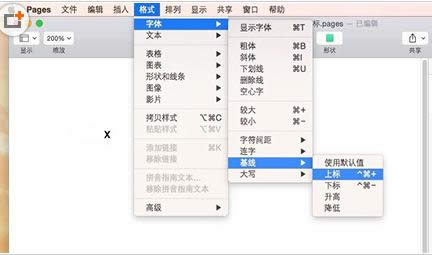
效果如下图:
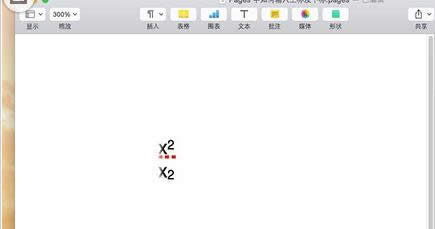
二、如果我们用户有特殊的格式要求,还可以升高/降低上下标。
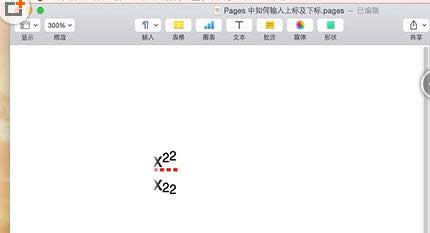
如果用户使用上下标的频率较高,还可以使用组合键来快速设置:
上标:Shift + Control + Command + +
下标:Control + Command + -
参考方法二:Pages 应用程序窗口演示操作如下:
第一步: 打开 Pages 应用程序,新建一个空白文档。
第二步: 在编辑文本时,输入需要作为上下标的文本,选中它们(本例子中为数字:12345)。
第三步: 点击菜单栏的「格式」选项,然后依次选择「字体」、「基线」选项。
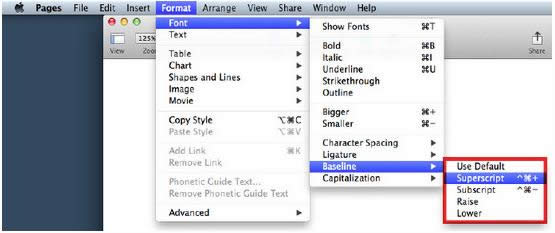
第四步: 选择对应的选项,即可完成将数字「12345」进行上标和下标。
注意:如果你还可以使用「增大」(Raise)或「减小」(Lower)选项来达到进一步抬高上标和降低下标的目的。这样一来,相较于基线,某些字体将被更明显地区分出来。参考下图中「基线」、「上标」和「下标」的相对位置。
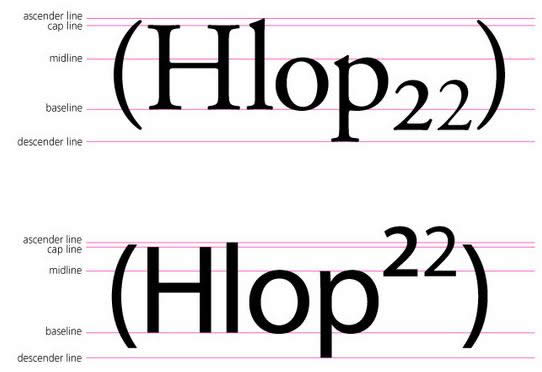
使用上标和下标的键盘快捷键:
「上标」文本按键组合:「command」+「control」+「+」
(实际按键过程中你需要按下「shift」+「=」来实现「+」)
「下标」文本按键组合:「command」+「control」+「-」
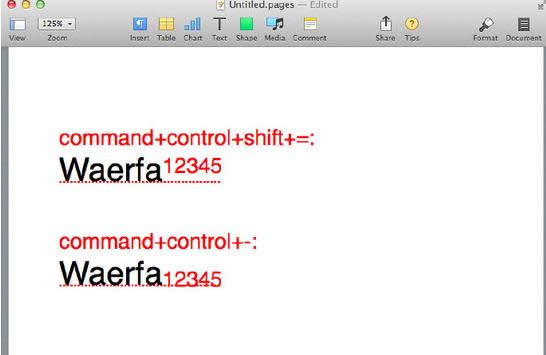
以上就是Pages应用程序上下标的详细设置方法,有需要的用户不妨参考本文方法来处理,希望可以帮助到大家。更多有关系统问题敬请关注小鱼一键重装系统官网。
……